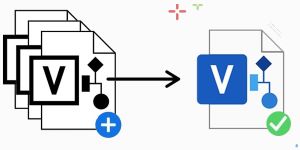
Microsoft Visio, akış şemaları, veri akış diyagramları, iş süreci modelleri vb. gibi çok çeşitli diyagramların oluşturulmasına izin veren popüler bir vektör grafik uygulamasıdır. Bazı durumlarda, iki veya daha fazla Visio diyagramını ( VSDX veya VDX) programlı olarak tek bir Visio dosyasına dönüştürün. Bu yazıda, C# kullanarak Visio diyagramlarını nasıl birleştireceğimizi öğreneceğiz.
Makale aşağıdaki konuları kapsayacaktır:
- C# Visio API, Diyagramları ve Akış Şemalarını Birleştirmek için
- MS Visio VSDX Dosyalarını C# kullanarak birleştirin
- MS Visio VDX Dosyalarını C# kullanarak birleştirin
- C# Kullanarak Birden Çok MS Visio Dosyasını Birleştirin
Diyagramları ve Akış Çizelgelerini Birleştirmek için C# Visio API
İki veya daha fazla Visio dosyasını birleştirmek için Aspose.Diagram for .NET API’sini kullanacağız. .NET uygulamalarınız içinden yerel Visio biçimleri oluşturmanıza, değiştirmenize ve dönüştürmenize olanak sağlayan, zengin özelliklere sahip bir API’dir.
API’nin Diagram sınıfı, Visio nesneleri hiyerarşisinin kök öğesini temsil eder. Visio nesneleri ile çalışmak için çeşitli yöntemler ve özellikler sunar. Bu sınıfın Combine() yöntemi, başka bir Diagram nesnesini geçerli olanla birleştirir. Bu sınıfın Save() yöntemi, diyagram verilerini belirtilen bir SaveFileFormat dosyasına kaydeder. SaveFileFormat numaralandırması, desteklenen kaydetme şeması formatı seçimi sağlar.
Lütfen API’nin DLL’sini indirin veya NuGet kullanarak kurun.
PM> Install-Package Aspose.Diagram
C# kullanarak MS Visio VSDX Dosyalarını Birleştirin
Aşağıda verilen adımları izleyerek iki MS Visio VSDX dosyasını kolayca birleştirebiliriz:
- İlk olarak, Diagram sınıfını kullanarak Visio dosyasını yükleyin.
- Ardından, Diagram sınıfını kullanarak başka bir Visio dosyası yükleyin.
- Bundan sonra, bir bağımsız değişken olarak birleştirmek için Diagram nesnesiyle Diagram.Combine() yöntemini çağırın.
- Son olarak, birleştirilmiş dosyayı VSDX olarak kaydetmek için Diagram.Save(Sring fileName, SaveFileFormat.VSDX) yöntemini kullanarak kaydedin.
Aşağıdaki kod örneği, C# dilinde iki MS Visio VSDX diyagram dosyasının nasıl birleştirileceğini gösterir.
// Bu kod örneği, VSDX dosyalarının nasıl birleştirileceğini gösterir
// Belgeler dizininin yolu.
string dataDir = @"C:\Files\Drawing\";
// Visio diyagramı yükleme
Diagram diagram = new Diagram(dataDir + "Drawing1.vsdx");
// Başka bir Visio diyagramı yükleyin
Diagram diagram2 = new Diagram(dataDir + "Drawing2.vsdx");
// Diyagramları birleştirin
diagram.Combine(diagram2);
// Yeni Visio'yu kaydedin
diagram.Save(dataDir + "out.vsdx", SaveFileFormat.Vsdx);
C# kullanarak MS Visio VDX Dosyalarını Birleştirin
Benzer şekilde, daha önce bahsedilen adımları izleyerek iki MS Visio VDX dosyasını birleştirebiliriz. Ancak, VSDX dosyaları yerine sadece VDX dosyalarını yüklememiz gerekiyor. Ayrıca son adımda birleştirilen dosyaları VDX olarak kaydetmemiz gerekiyor.
Aşağıdaki kod örneği, C# dilinde iki MS Visio VDX diyagram dosyasının nasıl birleştirileceğini gösterir.
// Bu kod örneği, VDX dosyalarının nasıl birleştirileceğini gösterir
// Belgeler dizininin yolu.
string dataDir = @"C:\Files\Drawing\";
// Bir Visio dosyası yükleyin
Diagram diagram = new Diagram(dataDir + "Sample1.vdx");
// Başka bir Visio dosyası yükleyin
Diagram diagram2 = new Diagram(dataDir + "Sample2.vdx");
// birleştir
diagram.birleştir(diagram2);
// Yeni Visio'yu kaydedin
diagram.Save(dataDir + "out.vdx", SaveFileFormat.Vdx);
C# Kullanarak Birden Fazla MS Visio Dosyasını Birleştirin
Aşağıda verilen adımları izleyerek birden çok MS Visio dosyasını kolayca birleştirebiliriz:
- İlk olarak, Diagram sınıfını kullanarak Visio dosyasını yükleyin.
- Ardından, Diagram sınıfını kullanarak başka bir Visio dosyası yükleyin.
- İsteğe bağlı olarak, daha fazla dosya yüklemek için yukarıdaki adımı tekrarlayın.
- Ardından, bir bağımsız değişken olarak birleştirmek için Diagram nesnesiyle Diagram.Combine() yöntemini çağırın.
- Bundan sonra, yüklenen tüm dosyaların birleştirilmesi için yukarıdaki adımı tekrarlayın.
- Son olarak, birleştirilmiş dosyayı VSDX olarak kaydetmek için Diagram.Save(Sring fileName, SaveFileFormat.VSDX) yöntemini kullanarak kaydedin.
Aşağıdaki kod örneği, birden çok MS Visio diyagram dosyasının C# ile nasıl birleştirileceğini gösterir.
// Bu kod örneği, VSDX dosyalarının nasıl birleştirileceğini gösterir
// Belgeler dizininin yolu.
string dataDir = @"C:\Files\Drawing\";
// Bir Visio dosyası yükleyin
Diagram diagram = new Diagram(dataDir + "Drawing1.vsdx");
// Başka bir Visio dosyası yükleyin
Diagram diagram2 = new Diagram(dataDir + "Drawing2.vsdx");
// birleştir
diagram.birleştir(diagram2);
// Başka bir Visio dosyası yükleyin
Diagram diagram3 = new Diagram(dataDir + "Drawing3.vsdx");
// birleştir
diagram.birleştir(diagram3);
// Yeni Visio'yu kaydedin
diagram.Save(dataDir + "out.vsdx", SaveFileFormat.Vsdx);
Ücretsiz Lisans Alın
Kitaplığı değerlendirme sınırlamaları olmadan denemek için ücretsiz bir geçici lisans alabilirsiniz.
Çözüm
Bu yazıda, C# dilinde iki veya daha fazla VSDX dosyasının nasıl birleştirileceğini öğrendik. VDX dosyalarını programlı olarak tek bir dosyada nasıl birleştireceğimizi de gördük. Ayrıca, belgeleri kullanarak Aspose.Diagram for .NET API hakkında daha fazla bilgi edinebilirsiniz. Herhangi bir belirsizlik durumunda, lütfen forumumuzdan bizimle iletişime geçmekten çekinmeyin.